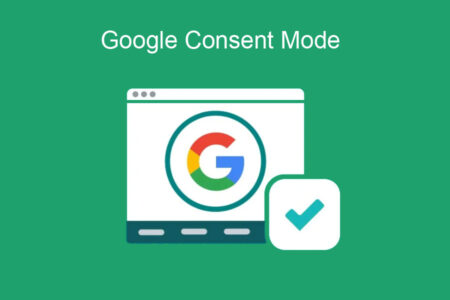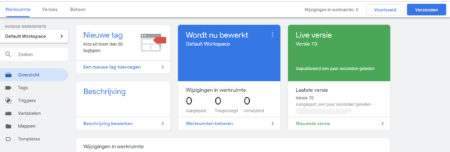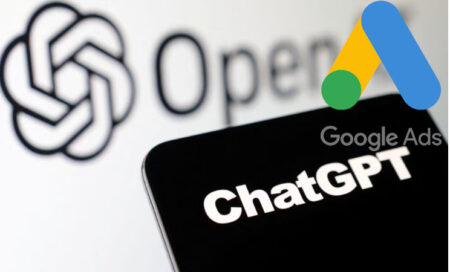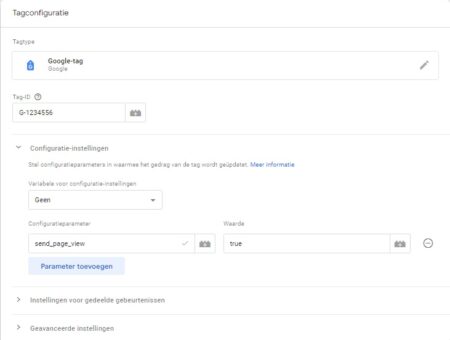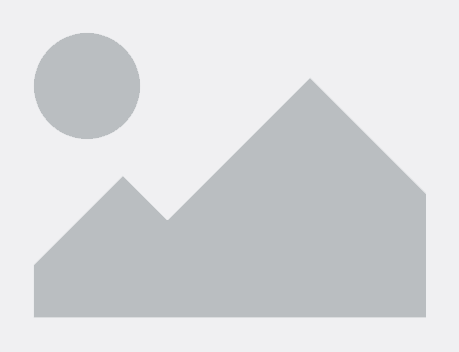
Gepubliceerd in: Google Analytics, Google Tag Manager
Hoe kun je Google Analytics via Google Tag Manager instellen?
Hoe kun je Google Analytics via Google Tag Manager instellen?
Google Analytics en Google Tag Manager zijn uitgebreid in elkaar geïntegreerd. Dit bestaat in feite uit de Google Analytics Tag en een variabele voor Google Analytics instellingen.
- De trackingcode van Google Analytics via Tag Manager Implementeren
- Variabele voor Google Analytics Instellingen
- Gebeurtenissen instellen
In 2020 heeft Google GA4 uitgebracht. Dit is een andere en modernere versie van Google Analytics waarbij de implementatie afwijkt van de uitleg in dit artikel. Bent u opzoek naar uitleg over de implementatie van GA4 via GTM lees het artikel hierover
Hoe stel je Google Analytics in via Google Tag Manager?
Het is verstandig om de reguliere trackingcode de Universal Analytics of de Gtag te vervangen door een Tag in Google Tag Manager. Maak hiervoor een nieuwe tag aan van het type Google Analytics – Universal Analytics. Hierbij krijgen we de keuze voor het trackingtype. We willen hier de normale trackingcode vervangen en dus paginaweergave meten en deze op alle paginaweergave meten. De instellingen zijn hier dus als trackingtype “paginaweergave” en als trigger stellen we “alle pagina’s” in.
Je hebt verder de keuze om hetzij een variabele voor Google Analytics Instellingen in te stellen of dit handmatig te doen. Hierbij is het absoluut aan te raden om een variabele voor Google Analytics Instellingen te gebruiken.
Variabele voor Google Analytics Instellingen
Wanneer je meer dan een tag gebruikt voor Analytics normaliter alle instellingen handmatig moeten aanpassen. Wil je iets veranderen in een tag, dan zul je dat bij alle tag’s moeten doen om dezelfde instellingen te behouden. Dit kost niet alleen veel tijd, maar is ook nog eens gevoelig voor fouten.
Om deze reden is het beter om via een variabele alle instellingen te configureren en deze variabele te koppelen in de Analytics tag. Maak hiervoor onder variabelen een variabel voor Google Analytics instellingen aan. De meeste instellingen hier zijn optioneel. We moeten wel de juiste Analytics property koppelen. Dit doen we door de UA code van de Analytics acount onder tracking-ID te plaatsen. Deze kun je vinden in Analytics onder Beheer Property’s trackingcode. Hier heb je alleen de UA code nodig. Dit is iets als UA-ABCDEFG-1.
Meer informatie over het variabele voor Google Analytics Instellingen
https://support.google.com/tagmanager/answer/9207621
Eventtracking instellen via Google Tag Manager
Gebeurtenissen ook wel Events zijn signalen op de website waar geen nieuwe paginaweergave voor werd aangeroepen. Dit worden bijvoorbeeld vaak gebruikt voor het meten van button klik’s, producten aan een winkelwagen toevoegen of bij het verzenden van contactformulieren waar geen bedanktpagina wordt aangeroepen.
In Google Tag Manager kunnen we hiervoor de Google Analytics tag gebruiken met als trackingtype Gebeurtenis. Hier kunnen we vervolgens de categorie, actie, label en waarde van de gebeurtenis instellen welke dan in de Analytics Rapportages te zien zijn.
Meer informatie over gebeurtenissen.
https://support.google.com/analytics/answer/1033068?hl=nl
Deze gebeurtenissen kunnen handmatig worden ingesteld. Echter biedt Google Tag Manager eenvoudig de mogelijkheid om deze gegevens ook vanuit variabele te halen. Hiermee kunnen waardes dynamisch geladen worden en kunnen meerdere tag’s vaan samengevoegd worden.